- Base de connaissances
- Contenu
- Blog
- Analyser les performances du blog
Avertissement : cet article est le résultat de la traduction automatique, l'exactitude et la fidélité de la traduction ne sont donc pas garanties. Pour consulter la version originale de cet article, en anglais, cliquez ici.
Analyser les performances du blog
Dernière mise à jour: 7 novembre 2025
Disponible avec le ou les abonnements suivants, sauf mention contraire :
L’onglet Analyser de la page du blog vous offre un espace centralisé pour consulter les performances de votre blog. Analysez les indicateurs de performance tels que les vues, le taux de rebond, etc.
- Dans votre compte HubSpot, accédez à Contenu > Blog.
- Cliquez sur l’onglet Analyser .
- Pour ajouter des filtres, cliquez sur Filtres avancés, puis dans le panneau de droite :
- Cliquez sur + Ajouter un filtre, puis sélectionnez une propriété de filtre. (par exemple, blog)
- Cliquez sur le menu déroulant Sélectionner un opérateur et sélectionnez un opérateur (par exemple, est égal à).
- Cliquez sur le menu déroulant Rechercher et sélectionnez ou saisissez une valeur.
- Lorsque vous avez terminé, cliquez sur Ajouter un filtre , puis sur Fermer.
- Consultez les rapports par défaut suivants :
- Article de blog nombre total de vues et taux de rebond : le nombre total de vues d’article de blog, de vues AMP et le taux de consultation des utilisateurs puis de sortie d’un article de blog.
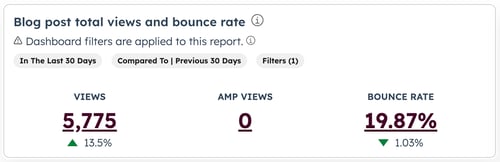
-
- Articles de blog par nombre total de vues : une liste des articles de blog avec le plus grand nombre de vues.
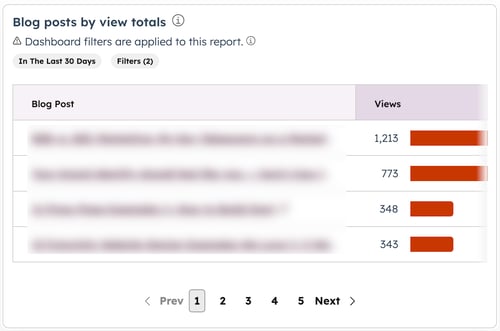
-
- Article de blog nombre total de vues au fil du temps : le nombre de vues de vos articles de blog au fil du temps par rapport à une période précédente.

-
- Articles de blog publiés le plus récemment : une liste des articles de blog publiés le plus récemment avec des indicateurs de performance pour les vues, les clics sur les CTA et les taux de CTA.

-
- Visites d’articles de blog au cours du dernier mois ventilées par source : visites d’articles de blog par source de trafic. Découvrez-en davantage sur les sources de trafic de HubSpot.

Blog
Merci d'avoir partagé votre avis.
Ce formulaire n'est utilisé que pour recueillir du feedback sur la documentation. Découvrez comment obtenir de l'aide sur HubSpot.